Đối với những người thường xuyên sử dụng mạng xã hội để trao đổi công việc và lưu trữ nhiều tài liệu quan trọng thì Onedrive sẽ là một công cụ hữu ích không thể thiếu được. Tuy nhiên không phải ai cũng biết đến dịch vụ này để sử dụng chính vì vậy bài viết ngày hôm nay Wikiso.net sẽ giới thiệu cho bạn ứng dụng Onedrive là gì và cách tải về cũng như tạo tài khoản miễn phí.
Onedrive là gì?
Onedrive là một sản phẩm của ông lớn Microsoft, nó được tích hợp trong rất nhiều sản phẩm hàng đầu của hãng này ví dụ như là: Windows 10, 10 Mobile, 8.1, Windows Phone 8.1, Xbox One và Microsoft Office. Ngoài ra thì rất nhiều nền tảng khác đều có thể sử dụng dịch vụ này để lưu trữ những tải liệu quan trọng. Nó được gọi là dữ liệu đám mây, có khả năng đồng bộ hóa các thiết bị rất cao, tiện trong việc sử dụng của những người hay phải di chuyển hay sử dụng nhiều thiết bị điện tử.
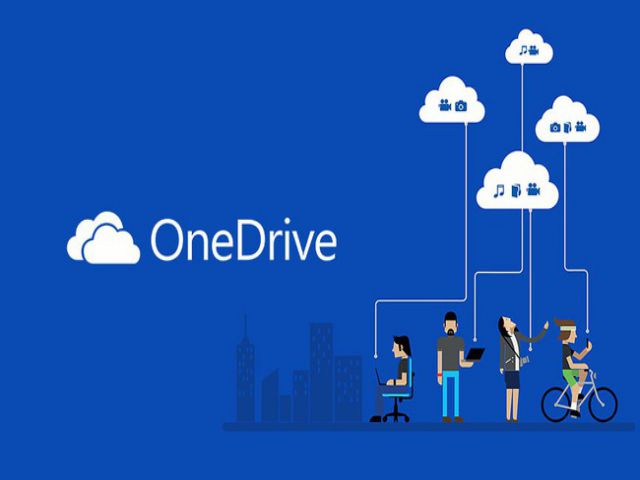
Onedrive chính là dịch vụ lưu trữ đám mây, là niềm tự hào của Microsoft trong việc lưu trữ tài liệu quan trọng cho người dùng. Bạn có thể sử dụng nó để tải các giấy tờ, sổ sách bảo mật của mình mà không cần phải lưu trữ trên máy tính hay điện thoại, lưu trên này sẽ không sợ bị lộ, bị đánh cắp thông tin mỗi khi mất điện thoại, máy tính.
Lúc mới ra mắt thì ứng dụng này có tên là Skydrive nhưng mãi đến sau này nó được đổi tên thành Onedrive. Dùng ứng dụng này thì bạn dù có thay đổi thiết bị liên tục thì cũng không sợ tình trạng cập nhật không kịp tài liệu vì tính năng đồng bộ của nó rất cao. Khi được đăng tải lên rồi thì ngay lập tức nó sẽ đồng bộ trên tất cả các thiết bị.
Điểm nổi bật của ứng dụng này son với các tài liệu đám mây khác đó chính là bạn dễ dàng sử dụng và chia sẻ tài liệu với cộng đồng người sử dụng mạng internet mà không cần phải thực hiện thao tác đăng nhập.

Tóm gọn lại Onedrive được hiểu là một ổ đĩa USB trực tuyến để cho bạn lưu trữ và chia sẻ tài liệu, các tính năng của nó có thể kể đến là:
Ứng dụng này cho phép người dùng xem, chỉnh sửa và lưu trữ các tài liệu quan trong một cách nhanh chóng và dễ dàng ở bất kỳ thiết bị có kết nối mạng như là máy tính, laptop và điện thoại thông minh.
Các tài liệu được chia sẻ chỉ trong vòng một nốt nhạc, không cần phải ngồi canh hàng giờ để đẩy tài liệu lên dù nó có nặng thế nào.
Dung lượng của ứng dụng Onedrive rất lớn, lên tới 1000GB cho nên bạn cứ thoải con gà mái mà lưu tài liệu nhé.
Bạn có thể nhanh chóng tìm kiếm tài liệu chỉ trong vài giây, chính xác cao.
Nó có thiết kế thêm đoạn trích dẫn rất nổi bật từ Website.
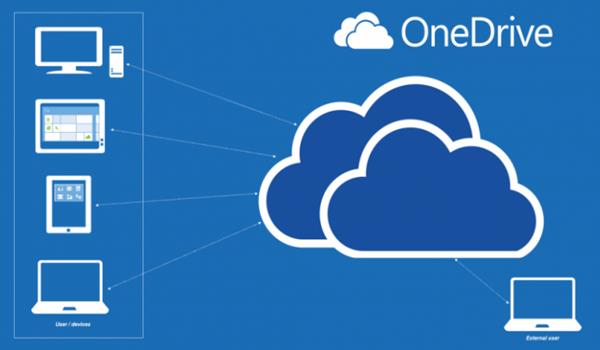
Microsoft OneDrive để làm gì?
Đây là một cloud server hoàn toàn miễn phí của Microsoft, bạn có thể tải về, lập tài khoản và sử dụng nó OneDrive là dịch vụ của Microsoft dùng để lưu trữ toàn bộ các tệp tin trên cloud server, có sẵn và hoàn toàn miễn phí cho những chủ sở hữu tài khoản Microsoft. Dịch vụ này cung cấp cho người dùng một cách đơn giản với nhiệm vụ lưu trữ, đồng bộ hóa và chia sẻ các tập tin với người dùng và thiết bị khác trên web.
Các tên tin được lưu trữ trong ứng dụng OneDrive có thể được truy cập trực tiếp từ web browser hoặc từ hệ điều hành Windows 8.1 và Windows 10. Những phương tiện có khả năng truy cập các tệp OneDrive gồm có các ứng dụng cho Windows, Windows Phone, Xbox và Mac OS X, Android hoặc iOS. Các ứng dụng đó được tải xuống từ trang web chính thức của OneDrive đó là https://onedrive.live.com/about/en-us/download/.
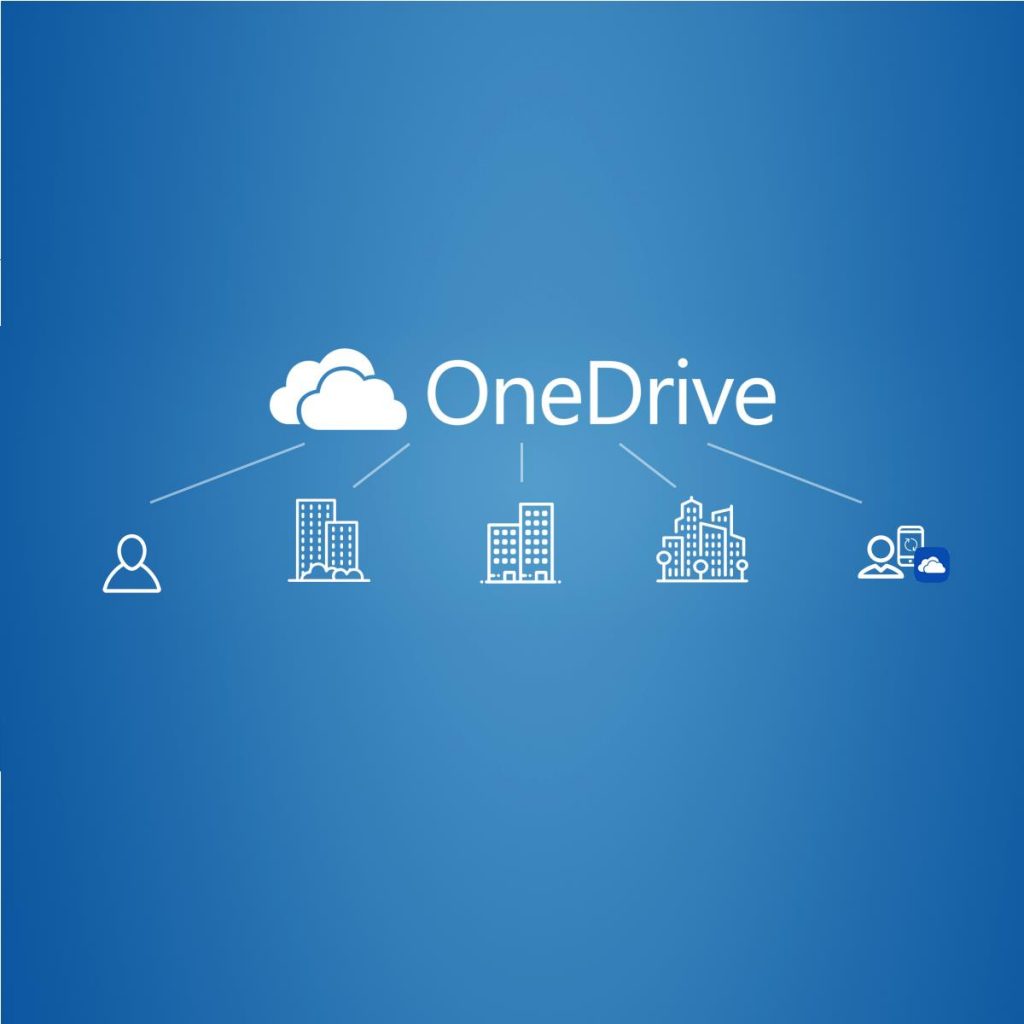
Sự cần thiết của việc sử dụng Onedrive là gì?
Nếu như các bạn từng gặp phải các vấn đề sau đây thì OneDrive là giải pháp hoàn hảo nhất dành cho bạn:
Người dùng luôn phải mang theo USB bên mình nếu như muốn sao chép dữ liệu
Người dùng muốn chia sẻ tài liệu cho đồng nghiệp mà không phải đính kèm email bị giới hạn dung lượng
Bạn quyết định chia sẻ tài liệu của mình tới người đọc trong một khoảng thời gian nhất định
Không may máy tính của bạn bị hỏng và mất toàn bộ cơ sở dữ liệu
Toàn bộ các lý do trên sẽ được giải quyết một cách gọn gẽ nếu như bạn biết tới OneDrive là gì và cách thức sử dụng nó.
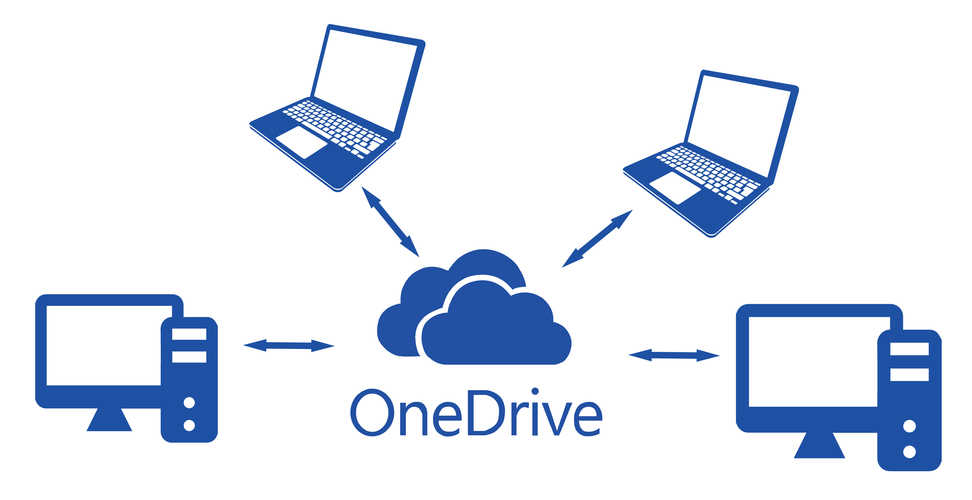
Tải và cài đặt OneDrive như thế nào?
Để có thể cài đặt OneDrive, hãy vào trình duyệt và sử dụng công cụ tìm kiếm để gõ từ khóa “OneDriver”. Sau đó nhấn Enter để tìm kiếm.
Tiến hành click vào website: https://onedrive.live.com/about/vi-vn/
Lúc này, nếu bạn chưa có tài khoản Microsoft thì hãy nhấn đăng ký.
Còn nếu như bạn đã có tài khoản, hãy nhấn Đăng nhập
Nếu như bạn muốn tải ứng dụng này, hãy nhấn tải xuống ở thanh Menu ở bên trên.
Tiếp theo, các bạn hãy lựa chọn phiên bản OneDriver cho máy tính để bàn, sao đó chọn phiên bản Windows đang sử dụng tương ứng.
Khi phần mềm đã được trình duyệt tải xuống thành công sẽ có thông báo 100% tại đây
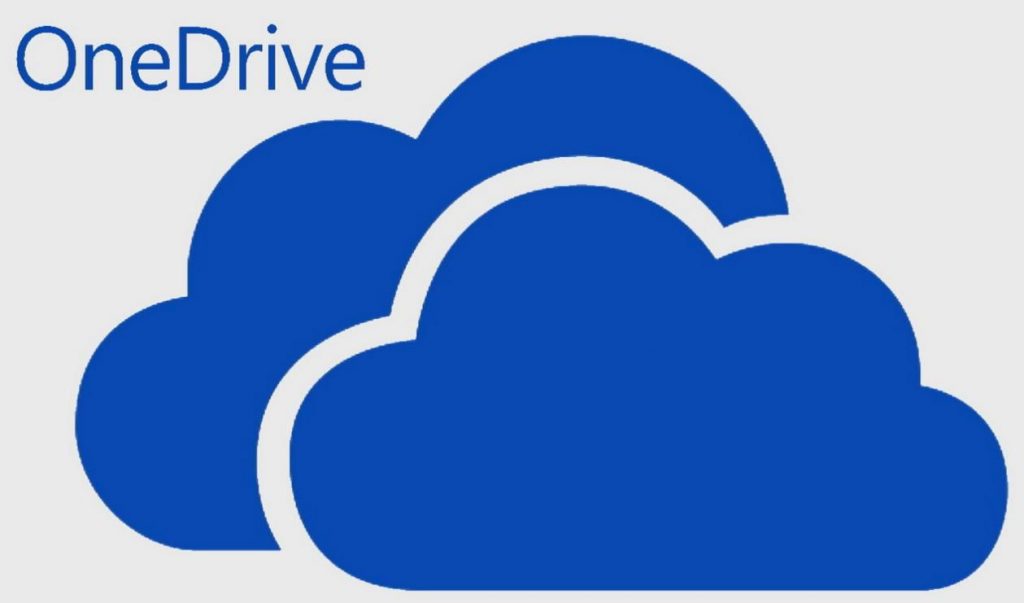
Sau khi quá trình tải hoàn tất, hãy mở file có định dạng .exe lên để tiến hành cài đặt.
Sau đó chọn RUN và chờ đợi quá trình cài đặt diễn ra.
Khi quá trình cài đặt xong, các bạn hãy nhấn Get Start.
Vậy là quá trình tải và cài đặt OneDrive đã thành công. Lúc này bạn chỉ cần mở phần mềm lên và tiến hành đăng nhập như bình thường.
Tiếp đó, phần mềm sẽ hỏi nơi bạn sử dụng để lưu trữ thư mục OneDrive. Thư mục này có nhiệm vụ đồng bộ dữ liệu với máy chủ OneDrive của máy chủ Microsoft. Công việc này giúp bảo mật sao lưu các tài liệu được an toàn, đồng thời bạn có thể truy cập tài liệu từ nhiều thiết bị khác nhau.
Nếu như muốn thay đổi thư mục lưu trữ mặc định bạn hãy nhấn vào Change, lựa chọn thư mục muốn lưu trữ sau đó chọn OK và Next.
Sau đó, chọn đồng bộ toàn bộ cơ sở dữ liệu của OneDrive, tiếp theo nhấn Next và cuối cùng là Done.
Công việc đồng bộ các dữ liệu trên vùng lưu trữ đám mây đảm bảo cho việc không bị mấy dữ liệu khi ổ cứng máy tính của bạn chẳng may bị hư hỏng.

Hướng dẫn cách sử dụng OneDrive hiệu quả
Tải một tập tin lên OneDrive
Sau khi đăng nhập và ứng dụng OneDrive, người dùng hãy tạo một thư mục mới và chọn New.
Điền tên thư mục và nhấn nút Create.
Tiếp theo, các bạn hãy chọn file muốn tải lên sau đó kéo thả vào thư mục mới vừa tạo.
Không chỉ có tác dụng hỗ trợ tải file từ máy tính, OneDriver còn giúp người dùng tạo file Online (file ảnh, file .xls, file .docs,…)
Bạn có thể dễ dàng trong việc di chuyển, sao chép, đổi tên, xóa tập tin cũng như chia sẻ tệp tin cho người dùng khác.
Để chia sẻ và cộng tác một file nhờ OneDrive, hãy click chuột phải vào file mà mình muốn chia sẻ. Sau đó đặt mặt định chia sẻ dưới hình thức “Bất kỳ ai có thể xem và sửa”. Nếu như muốn thay đổi, hãy chọn nhập địa chỉ email người nhận và chia sẻ quyền. Cuối cùng nahasn Share để hoàn tất việc tải tập tin lên OneDrive.
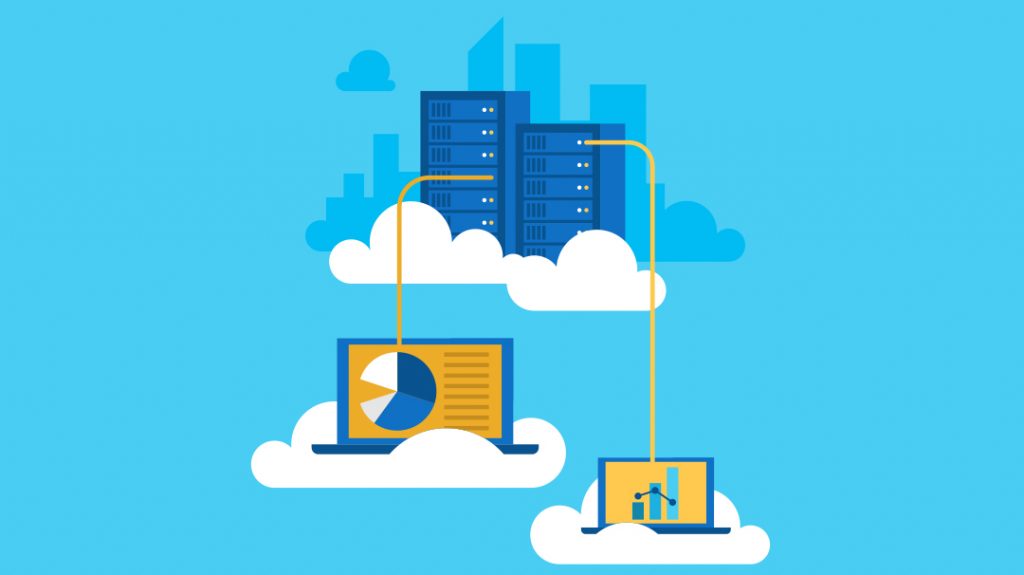
Cách truy cập OneDrive
Cách thức duy nhất để có thể truy cập trang web OneDriver độc lập và sử dụng web browser bằng cách nhập thông tin đăng nhập tài khoản Microsoft. Sau khi đã đăng nhập, các bạn có thể xem tất cả các tệp đã được lưu trữ trên đám mây và có thể mở chúng trực tiếp từ trình duyệt của mình.
Nếu như đang sử dụng Windows 10, bạn có thể ghim trang web OneDriver vào Start Menu để có thể truy cập nhanh hơn.
OneDrive có thể được truy cập từ rất nhiều loại máy tính và thiết bị như: Xbox consoles, máy tính và tablets Windows, Macs, Windows Phones, Android smartphones và iPhones.
Một trong những tính năng tuyệt vời nhất của OneDrive đó là cộng tác trên các tài liệu Word, Excel, PowerPoint, OneNote với nhiều người dùng khác. Lúc này, các bạn có thể dễ dàng tạo tài liệu trực tiếp từ web browser. Đồng thời người dùng có thể truy cập vào Microsoft Office Online – đây là phiên bản có dung lượng khá nhẹ của Microsoft Office. Phiên bản này cung cấp các công cụ chỉnh sửa cơ bản thông dụng được dùng khi tạo các tài liệu.
Người dùng có thể tạo tài liệu trong Microsoft Office 2010, 2013 hoặc 2016 đồng thời lưu chúng trực tiếp vào OneDrive. Hoặc bạn cũng có thể tạo tài liệu trong bất kỳ bộ Office nào và sau đó tải chúng lên OneDrive.

Việc chia sẻ tài liệu và cộng tác khi sử dụng ứng dụng OneDrive vô cùng dễ dàng, bạn chỉ cần nhấp hoặc nhấn nút Chia sẻ trên thanh công cụ phía trên cùng và lựa chọn phương thức chia sẻ mà bạn thích. Bên cạnh đó, một tính năng hữu ích khác của OneDriver là nó cho phép người dùng truy cập từ xa tất cả các tệp được tìm thấy ở trên các hệ điều hành Windows 7, Windows 8.1 hoặc Windows 10.
Với những chia sẻ trên đây, chắc hẳn các bạn cũng đã hiểu One Drive là gì và tại sao chúng lại tuyệt vời cho người dùng đến như vậy. Chúng cung cấp đủ không gian lưu trữ miễn phí trên đám mây cho 1 người dùng thông thường và cho phép sử dụng dễ dàng trên rất nhiều các thiết bị khác nhau. Nếu như có bất kỳ thắc mắc nào về nó, đừng ngần ngại hãy đóng góp ý kiến tới các nhà cung cấp nhé!













